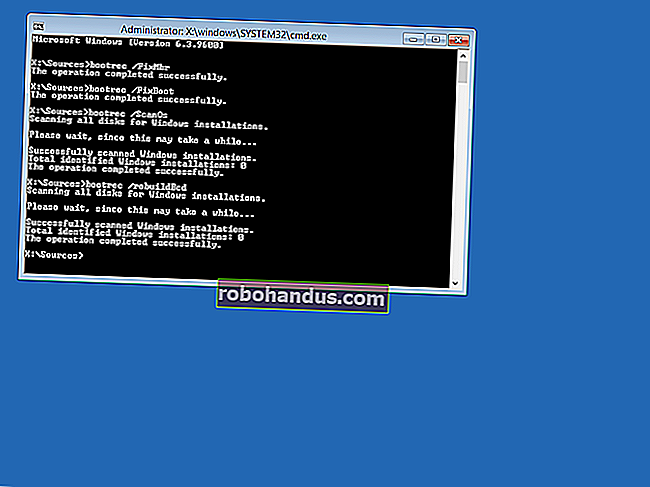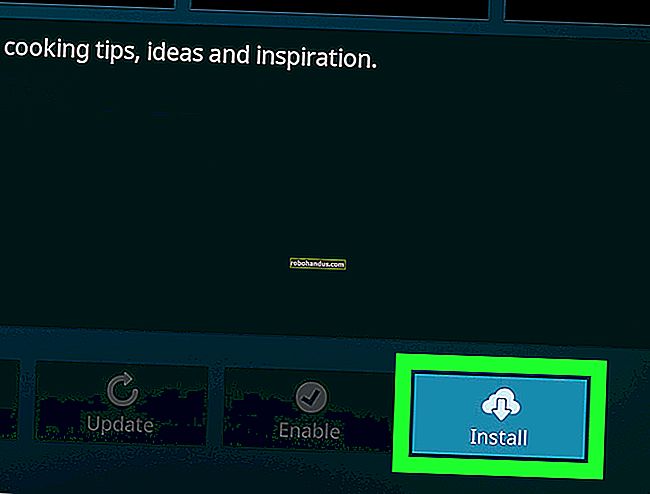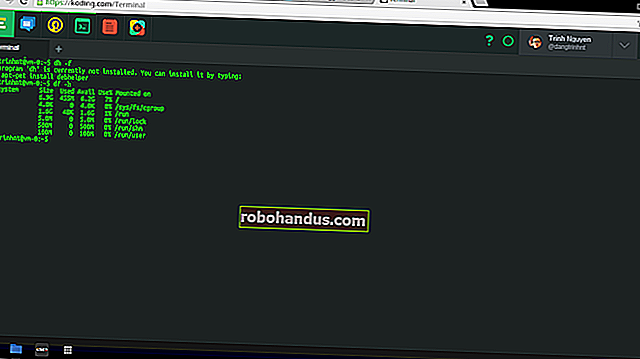Cortana Devre Dışı Bıraktıktan Sonra Neden Arka Planda Çalışmaya Devam Ediyor?

Cortana'yı devre dışı bırakın, Windows 10 her şey için yerel aramayı kullanmaya geçecektir. Ancak, Görev Yöneticisini açarsanız, yine de arka planda çalışan "Cortana" yı görürsünüz - bu neden?
Cortana Gerçekten Sadece "SearchUI.exe"
İLGİLİ: Windows 10'da Cortana Nasıl Devre Dışı Bırakılır
Cortana'yı etkinleştirmiş olsanız da olmasanız da, Görev Yöneticisini açın ve bir "Cortana" işlemi göreceksiniz.
Görev Yöneticisi'nde Cortana'ya sağ tıklayıp "Ayrıntılara Git" i seçerseniz, gerçekte neyin çalıştığını görürsünüz: "SearchUI.exe" adlı bir program.

"SearchUI.exe" ye sağ tıkladıysanız ve "Dosya Konumunu Aç" ı seçtiyseniz, SearchUI.exe dosyasının nerede olduğunu görürsünüz. Windows'ta “Microsoft.Windows.Cortana_cw5n1h2txyewy” uygulama klasörünün bir parçasıdır.
Bu uygulama, çalışan işlemler listesinde "Cortana" olarak görünür, böylece daha kolay anlaşılır olur. Ama aslında SearchUI.exe adlı daha küçük bir araçtır.

"SearchUI.exe" Windows Arama Özelliğidir
Aslında ne yaptığını kontrol edebilmek için SearchUI.exe'ye erişimi devre dışı bırakmaya karar verdik. Cortana görevini Görev Yöneticisinden sonlandırdık ve ardından “Microsoft.Windows.Cortana_cw5n1h2txyewy” klasörünü başka bir adla yeniden adlandırdık. Bunu yaptıktan sonra, Cortana arka planda çalışıyor gibi görünmüyor - ancak Windows Arama özelliği tamamen bozuk.
Doğru: Windows 10'un arama özelliği tamamen bozuluyor. Görev çubuğundaki "Windows'ta Ara" kutusuna tıklamak veya klavyenizde Windows + S tuşlarına basmak hiçbir şey yapmaz. Arama iletişim kutusu görünmeyecek.
Cortana klasörünü orijinal adına yeniden adlandırın ve arama iletişim kutusu aniden normal şekilde tekrar belirir.

SearchUI.exe, iç içe geçmelerine rağmen gerçekten Cortana değildir. "Cortana" hem Microsoft'un çevrimiçi yardımcısının adı hem de Windows 10'da yerleşik olarak bulunan tüm yerel arama araçlarının adıdır. Cortana'yı kayıt defterinden veya grup ilkesinden devre dışı bıraktığınızda, tüm çevrimiçi özellikler devre dışı bırakılır, ancak yerel dosya arama araçları koşuyorlar. Bunlar teknik olarak "Cortana" uygulamasının bir parçasıdır, çünkü Microsoft'un Windows'ta bir şeyler gerçekleştirmesi bu şekildedir.
SearchUI.exe Herhangi Bir Kaynağı Zorlukla Kullanır, Bu yüzden Terlemeyin
Görev Yöneticisi'nde incelerseniz, “Cortana” (veya SearchUI.exe) kaynaklar açısından fazla bir şey kullanmamalıdır. Açmadıkça aslında hiçbir şey yapmıyor.
Cortana, kayıt defteri kesmesiyle devre dışı bırakıldığında, 37,4 MB bellek ve CPU'muzun% 0'ını kullanan Cortana (SearchUI.exe) işlemini fark ettik.

Cortana'nın neden herhangi bir kaynak kullandığını merak edebilirsiniz. Bunun nedeni belleğe yüklenmiş olmasıdır, böylece görev çubuğundaki “Windows'ta Ara” kutusunu tıkladığınızda veya Windows + S tuşlarına bastığınızda anında görünebilir.
Windows 10'da arama kutusunu açtığınızda, Cortana bir miktar CPU kullanır - ancak yalnızca arama iletişim kutusu açık olduğu sürece.

Cortana bundan daha fazla kaynak kullanıyor gibi görünmemelidir. Arka planda her zaman az miktarda RAM kullanır ve bazı CPU'ları yalnızca açtığınızda kullanır.
"Cortana" işlemi dosya indekslemeyi bile işlemez. Windows, dosyalarınızı dizine ekler, onları ve içindeki sözcükleri inceler, böylece onları arama aracından hızla arayabilirsiniz. Windows dosyalarınızı endekslerken, Görev Yöneticisinde CPU kullanan "Microsoft Windows Arama Filtresi Ana Bilgisayarı", "Microsoft Windows Arama Dizini Oluşturucu" ve "Microsoft Windows Arama Protokolü Ana Bilgisayarı" gibi işlemleri göreceksiniz.
İndekslemeyi kontrol etmek için, Başlat menünüzü veya Kontrol Panelinizi açın ve "İndeksleme Seçenekleri" ni arayın. Görünen Dizin Oluşturma Seçenekleri kısayolunu başlatın. Bu panel, Windows'un dosyaları indekslediği konumları seçmenize, tam dosya türlerini seçmenize ve indekslemek istemediğiniz dosyaları hariç tutmanıza olanak tanır.

Özetle, "Cortana" bir kez devre dışı bıraktığınızda gerçekten çalışmıyor. SearchUI.exe olarak bilinen temel Windows arama arayüzü, kişisel asistan gerçekten kapalı olsa bile daha büyük "Cortana" başlığı altında çalışmaya devam ediyor. SearchUI.exe çok az miktarda RAM kullanır ve yalnızca arama panelini açtığınızda CPU kullanır, bu nedenle endişelenmeniz gereken bir şey değildir.